前言
搭起了hexo博客,第一件事当然是要写几篇博文。hexo可以通过命令创建博文,然后找到对应的markdown文件,写入博文的内容然后发布。这样子多少都有点显得不方便。一来,需要登到服务器;二来,直接在服务器编辑markdown文件不够直观。有没有更方便的方式,比如有个后台,可以登录到后台直接编辑博文然后发布?hexo-admin插件就是这样的一个角色。
安装
- 安装hexo-admin
1
2
3cd blog ##blog目录为Hexo的要目录
npm install --save hexo-admin
hexo s - 获取password_hash
此时,访问http://127.0.0.1:4000/admin,不需要用户密码就可以登录。(注意:此处要用127.0.0.1本地方法才不需要用户密码登录,如果是通过域名的方式不行)。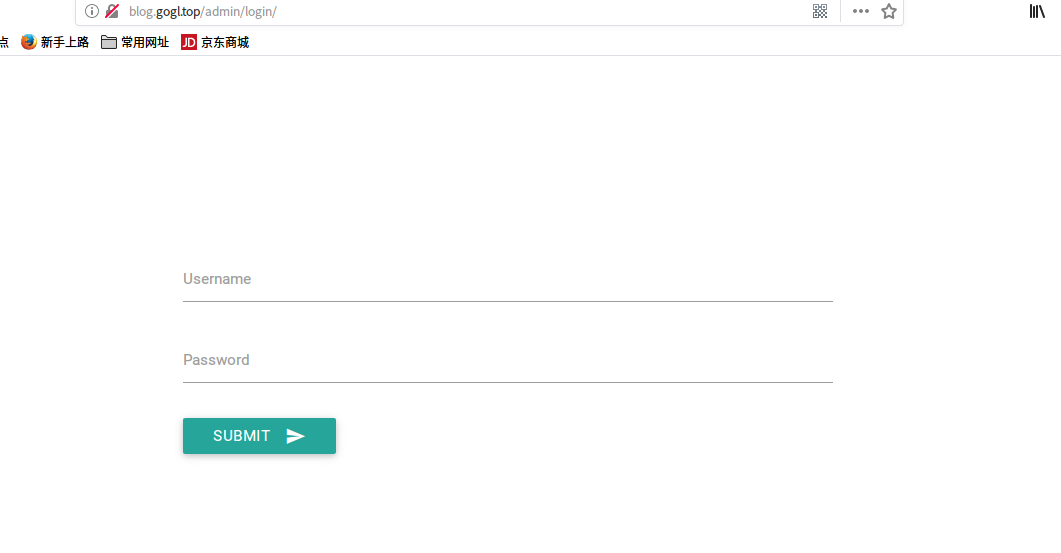
进入后面后,选择”setting”菜单,按图勾选两个复选框,点击”Setup authentification here”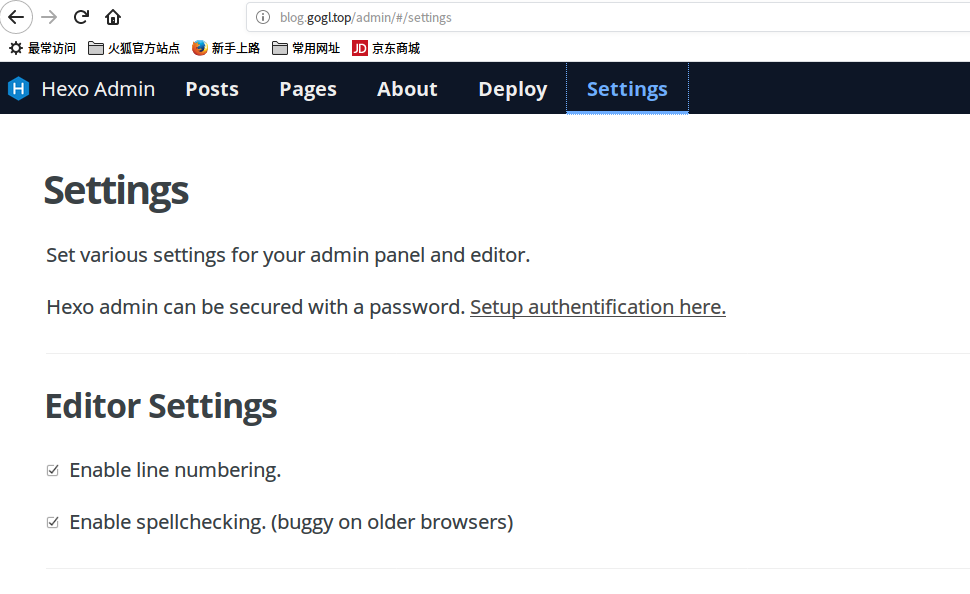
填写username,password,seret等信息,获得password_hash。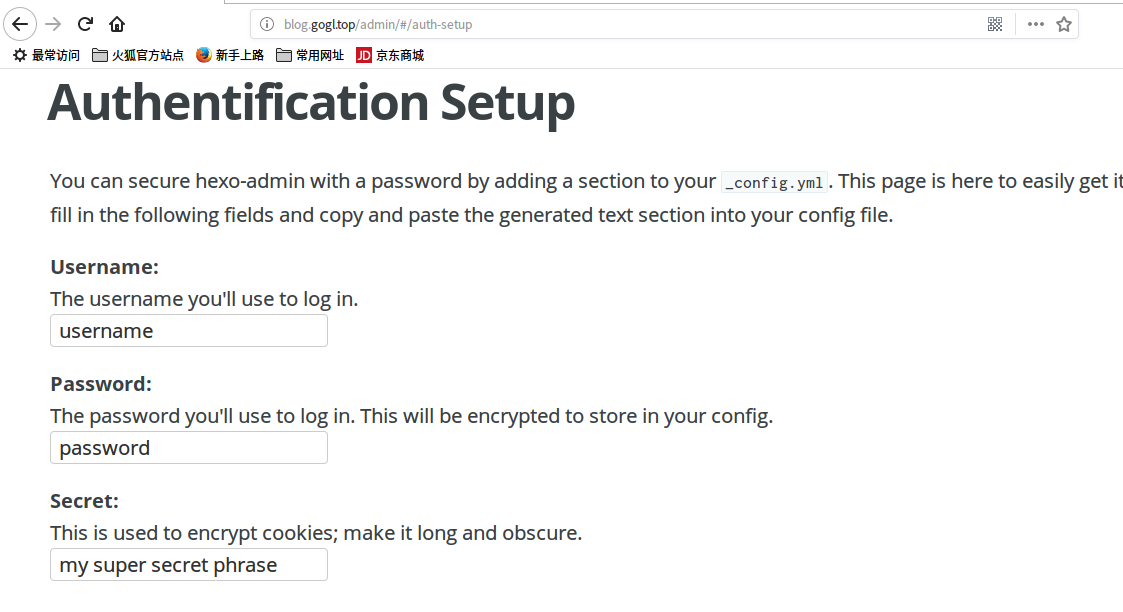
- 同步到github脚本
在写完博文发布(deploy)的时候,同时希望推送到github。我们可以写一个脚本,让deploy之后执行脚本,推送到github:编辑hexo-generate.sh脚本,写上以下内容:1
2
3cd blog
mkdir admin_script
touch admin_script/hexo-generate.sh1
2#!/usr/bin/env sh
hexo clean && hexo g && hexo d - 配置hexo
编辑hexo配置文件(_config.yml),将步骤2所获得的信息添加到配置文件中。内容如下:
1 | admin: |
写博文
访问http://127.0.0.1:4000/admin,用户名密码登录。然后在Posts菜单点击"New Posts”,创建一篇博文。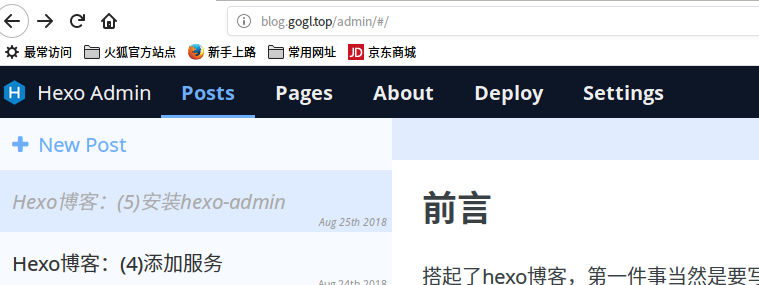
默认情况下,博文是以草稿(_drafts)的形式编写,如果编写完后要发布正文,将_drafts改为_posts即可。右上角设置按钮可以为博文添加分类和标签。如图: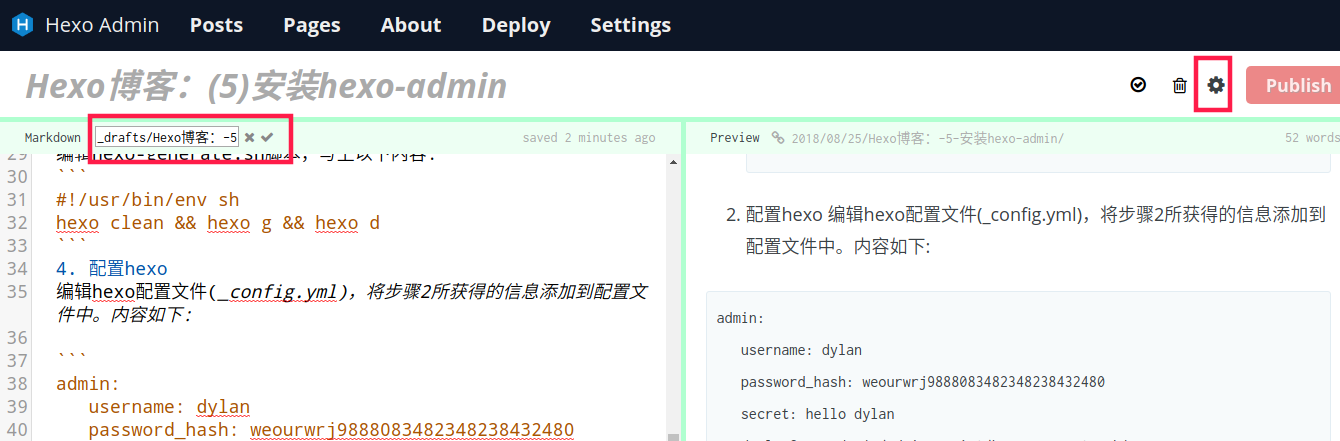
发布博文
按照步骤5将_drafts改为_posts后,点右上角的勾。然后,选中”Deploy”菜单,直接点击”deploy”。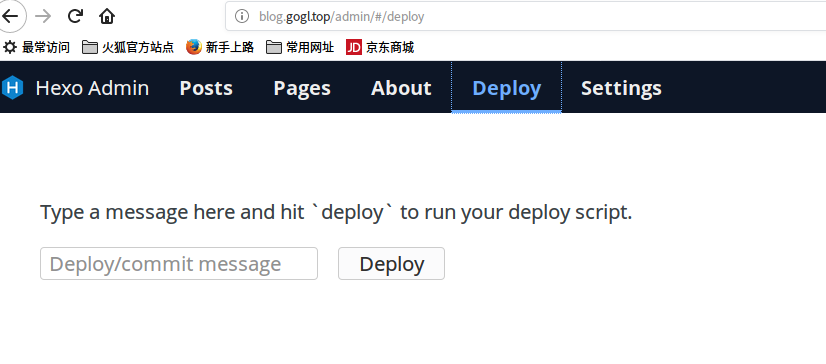
在此,一篇博文写好并发布了。同时,这篇博文也会同步到github上。